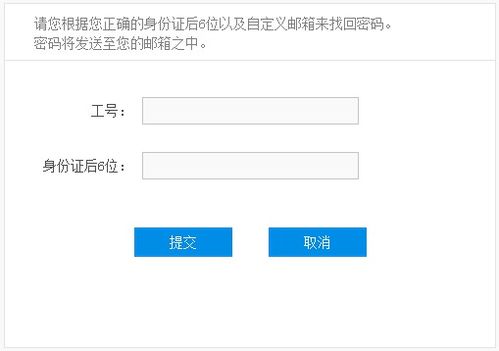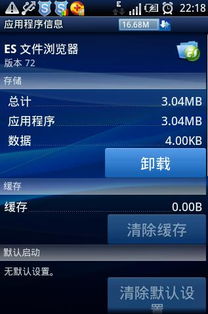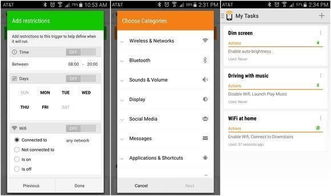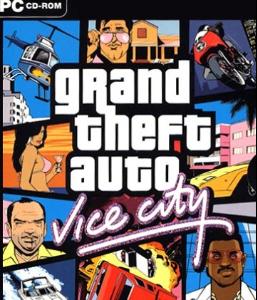安卓系统app制作教程,从入门到精通
时间:2025-08-03 来源:网络 人气:
想要自己动手制作一款安卓系统上的APP,是不是觉得有点儿小激动呢?别急,今天就来给你详细讲解一下安卓系统APP制作的教程,让你从零开始,一步步成为APP制作的小达人!
一、准备工作:工具与环境搭建

在开始制作APP之前,首先得准备好一些必要的工具和环境。以下是你需要准备的东西:
1. 开发工具:Android Studio是谷歌官方推出的Android开发工具,功能强大,非常适合初学者使用。你可以从官网下载并安装。
2. 模拟器:为了在开发过程中测试APP,你需要一个Android模拟器。推荐使用Genymotion,它提供了丰富的设备选择和流畅的运行效果。
3. Android SDK:这是Android开发的基础,包含了各种API和工具。在安装Android Studio时,它会自动帮你安装。
4. Java开发环境:因为Android开发主要使用Java语言,所以你需要安装Java开发环境。
准备工作做好后,就可以开始搭建开发环境了。首先,打开Android Studio,然后按照提示进行安装。安装完成后,打开Android Studio,你会看到欢迎界面。点击“Start a new Android Studio project”,开始创建一个新的项目。
二、创建项目

1. 选择模板:在创建项目时,你可以选择不同的模板,比如Empty Activity、Basic Activity等。这里我们选择“Empty Activity”,因为它最简单,适合初学者。
2. 填写项目信息:填写项目名称、保存位置、语言(Java或Kotlin)等信息。
3. 配置Activity:在配置Activity时,你可以设置Activity的名称、布局文件等。
4. 创建布局文件:布局文件决定了APP的界面。你可以使用XML语言来编写布局,或者使用Android Studio提供的可视化布局工具。
三、编写代码

1. Activity类:在MainActivity.java文件中,你可以编写Activity的逻辑代码。比如,设置按钮点击事件、获取用户输入等。
2. 布局文件:在activity_main.xml文件中,你可以编写布局代码。比如,设置按钮的样式、位置等。
3. 资源文件:在res目录下,你可以添加图片、字符串等资源文件。
四、测试与调试
1. 运行模拟器:打开Android Studio自带的模拟器,或者连接真实的Android设备。
2. 运行APP:点击Android Studio的运行按钮,APP就会在模拟器或设备上运行。
3. 调试:如果在运行过程中出现错误,你可以使用Android Studio的调试工具进行调试。
五、发布APP
1. 生成签名文件:在Android Studio中,你可以生成一个签名文件,用于签名你的APP。
2. 打包APK:将签名文件应用到APP上,生成APK文件。
3. 发布到应用市场:将APK文件上传到应用市场,比如华为应用市场、小米应用商店等。
通过以上步骤,你就可以完成一个简单的安卓系统APP制作了。当然,这只是入门级的教程,想要制作更复杂的APP,还需要学习更多的知识和技能。不过,只要你肯努力,相信你一定能成为一名优秀的APP开发者!加油吧,未来的APP小达人!
相关推荐
教程资讯
系统教程排行